Si ya tiene una cuenta de Facebook y no desea instalar una aplicación adicional para chatear por video con sus amigos, acceda a Messenger. En la computadora como en el móvil, ¡las llamadas son gratis!
Las aplicaciones y servicios para realizar videollamadas a través de Internet han ido en aumento desde el año pasado. De hecho, la pandemia relacionada con Covid-19 y las medidas de salud que resultaron de ella (confinamiento y teletrabajo) han dado un gran protagonismo a todas las soluciones de videoconferencia, antiguas y nuevas y, en la mayoría de los casos, gratuitas (lea nuestra hoja informativa práctica Zoom, Skype, Meet, Jitsi ... Los mejores servicios para videollamadas), ya sea para mantener el contacto visual con los seres queridos, trabajar de forma remota con los compañeros o pasar tiempo con los amigos estando en casa.
Y para todos aquellos que confían en Facebook, la aplicación House Messenger también permite videollamadas. Ya sea que use su navegador web habitual en una computadora, la aplicación para Windows o macOS o incluso la diseñada para teléfonos inteligentes Android o iOS, con Messenger encontrará una manera rápida y fácil de realizar chats en imágenes. Puede charlar cara a cara o crear un salón con capacidad para cincuenta participantes. La única limitación: todos los invitados deben tener una cuenta de Facebook.
¿Cómo iniciar una videollamada con Messenger?
Ya sea que use Messenger desde un navegador web, la aplicación de computadora o en un dispositivo móvil, la operación sigue siendo la misma para contactar a un ser querido por video.
- Si aún no la tiene, regrese la aplicación Messenger a su dispositivo e instálela.
Descarga Messenger para Windows
Descarga Messenger para macOS
Descarga Messenger para Android
Descarga Messenger para iOS
- Inicie la aplicación e inicie sesión en su cuenta de Facebook. Si prefiere utilizar su navegador web habitual desde su PC o Mac, vaya a su muro de Facebook y haga clic en el icono. Messenger en la parte superior derecha de la pantalla.
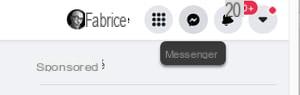
- Cliquez sur nombre de contacto con quien quieres chatear en video. Luego haga clic en icono de camara anidado en la esquina superior derecha de la ventana.
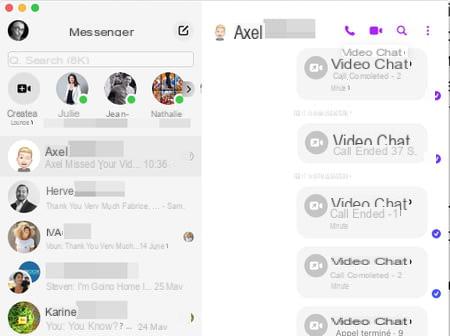
- La llamada se lanza de inmediato. Tan pronto como el corresponsal responde, puede comenzar la conversación de video.
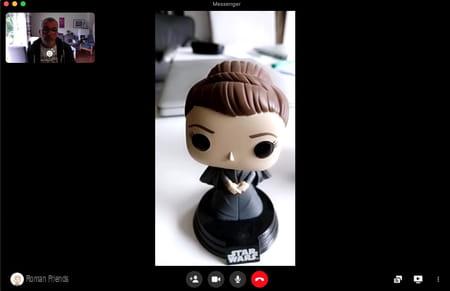
¿Cómo hacer llamadas grupales con Messenger?
Cuando la videollamada debe reunir a más de dos participantes, es necesario crear una sala. Una especie de espacio virtual privado donde las personas invitadas pueden reunirse para charlar. Dependiendo del dispositivo que use para iniciar un salón, el método varía.
- Inicie la aplicación e inicie sesión en su cuenta de Facebook. Si prefiere utilizar su navegador web habitual desde su PC o Mac, vaya a su muro de Facebook y haga clic en el icono. Messenger en la parte superior derecha de la pantalla.
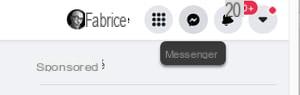
Desde un navegador web
- Sin seleccionar un contacto en la lista, haga clic en el icono en forma de cámara flanqueada por el signo + Al inicio de la lista.
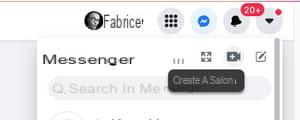
- Aparecerá una nueva ventana en la pantalla. Elija si desea utilizar la cámara y el micrófono de la computadora o solo este último.
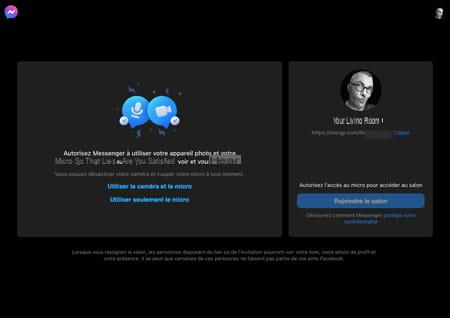
- Luego, dé permiso al sitio web para usar sus dispositivos.
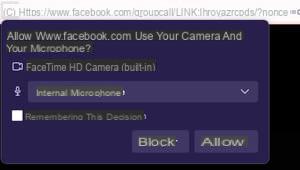
- Se muestra la imagen capturada por la cámara. A la derecha de la ventana, debajo de la sección Su sala de estar, hay una dirección web. Clic en el enlace Copiador para copiarlo al portapapeles.
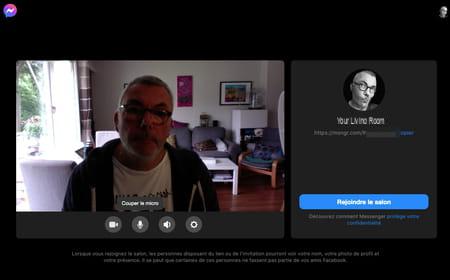
- Todo lo que tienes que hacer es pegar esta dirección en un mensaje enviado a los contactos con los que quieres chatear.
Desde la aplicación de escritorio Messenger
- Muestre la lista principal de contactos y luego haga clic en el icono Crea una sala de estar arriba a la izquierda.
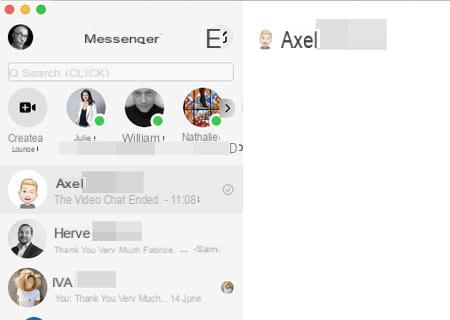
- En el cuadro de diálogo que aparece, haga clic en ¿Quién puede encontrar y unirse a la feria?.
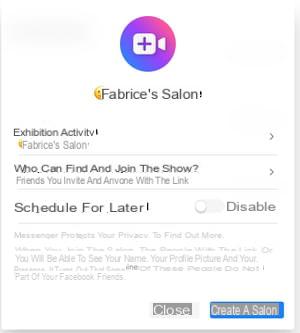
- A continuación, puede elegir entre dos propuestas: Amigos a los que invitas y cualquier persona que tenga el enlace. (sus amigos pueden reenviar su invitación a otras personas) o Solo los amigos que invitas para restringir la conversación solo a las personas que elija.
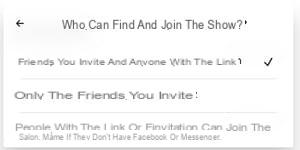
- Cliquez sur Crea una sala de estar. Luego explore la lista de sus amigos y haga clic en el botón Enviar delante de los nombres de las personas a las que desea invitar. Cuando haya terminado, haga clic en Únete al espectáculo luego una vez más Únete al espectáculo.
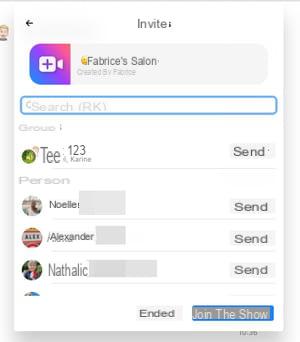
Desde la aplicación Messenger para dispositivos móviles
- En la lista de contactos principal, toque el icono Crea una sala de estar arriba a la izquierda.
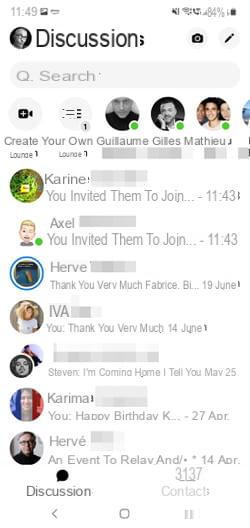
- Toca el enlace cambio bajo la mención Cualquiera con este enlace puede participar.
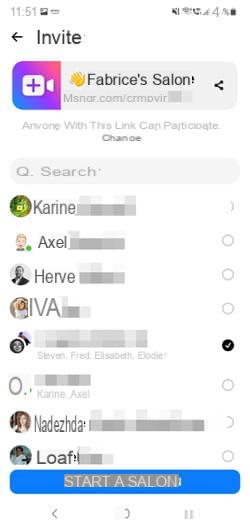
- Luego marque la opción deseada para restringir el acceso al salón solo a sus invitados o para abrirlo a los invitados de sus invitados (aquellos que tienen el enlace para unirse a su salón).
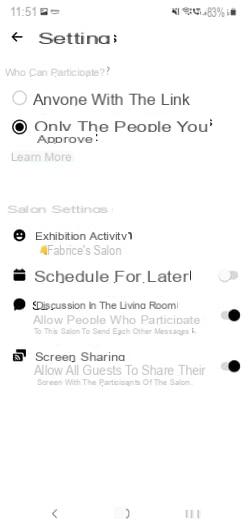
- Regrese presionando la flecha en la parte superior izquierda luego marque las casillas correspondientes a los amigos a los que desea invitar a unirse a la discusión. Cuando haya hecho su elección, presione Iniciar una feria comercial.
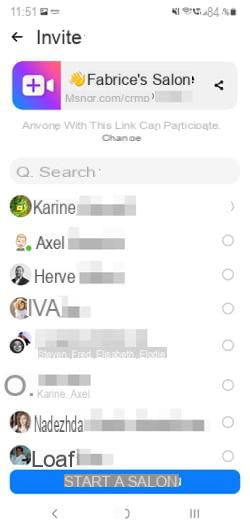
- Tus amigos recibirán una invitación para unirse a tu habitación privada por Messenger. Todo lo que tienen que hacer es hacer clic en el botón. Únete con video ou Únete sin video para participar.
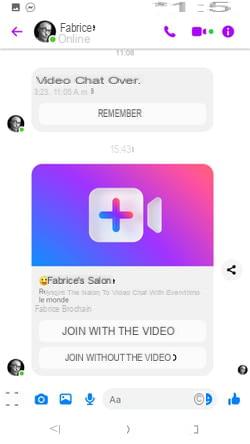
Contenido Realización de una videollamada bidireccional Realización de una llamada grupal Las aplicaciones y servicios para realizar videollamadas a través de Internet han ido en aumento desde el año pasado. De hecho, la pandemia vinculada a Covid-19 y ...

























